目录
一、Docker镜像
1、Docker镜像
Docker 镜像是一个特殊的文件系统
- 提供容器运行时所需的程序、库、资源、配置等文件
- 包含一些为运行时准备的一些配置参数(如匿名卷、环境变量、用户等)
- 镜像不包含任何动态数据,其内容在构建之后也不会被改变。
2、Docker镜像的创建方法
- 基于已有镜像创建
- 基于本地模板创建
- 基于Dockerfile创建(企业中常用的)
3、Docker镜像的分层
- Docker镜像由一系列层组成,每层代表映像的Dockerfile中的一条指令。
- 镜像层将被缓存和复用
- 当Dockerfile的指令修改了,复制的文件变化了,或者构建镜像时指定的变量不同了,对应的镜像层缓存就会失效
- 某一层的镜像缓存失效之后,它之后的镜像层缓存都会失效
- 镜像层是不可变的,如果在某一层中添加一个文件,然后在下一层中删除它,则镜像中依然会包含该文件
二、Docker镜像的创建
1、基于已有镜像创建
(1)创建命令
基于容器创建一个新的镜像
命令格式:
docker commit [选项] 容器ID/名称 仓库名称:[标签]
常用选项:
-m:说明信息
-a:作者信息
-p:生成过程中停止容器的运行
(2)创建
获取镜像、创建容器
docker pull centos:7
docker images
docker create -it centos:7 /bin/bash
docker ps -a
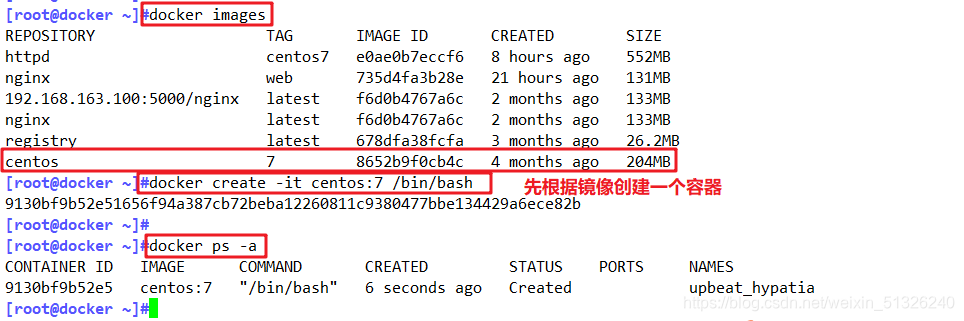
基于容器创建镜像
docker commit -m "centos7" -a "test" 9130bf9b52e5 centos:7new
docker images
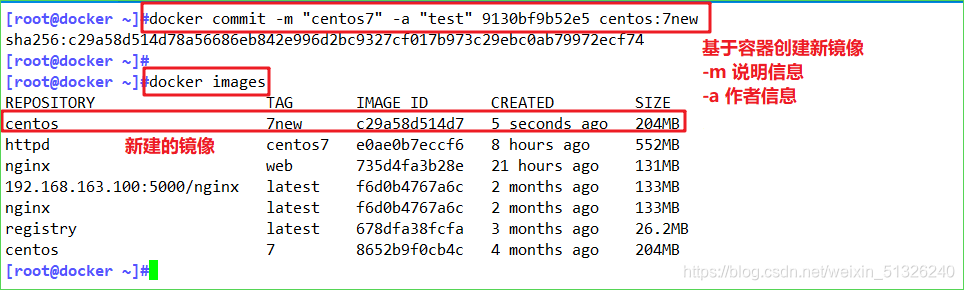
2、基于本地模板创建
通过导入操作系统模板文件可以生成镜像
模板下载地址:https://wiki.openvz.org/Download/template/precreated
使用wget命令下载镜像
wget http://download.openvz.org/template/precreated/debian-7.0-x86-minimal.tar.gz
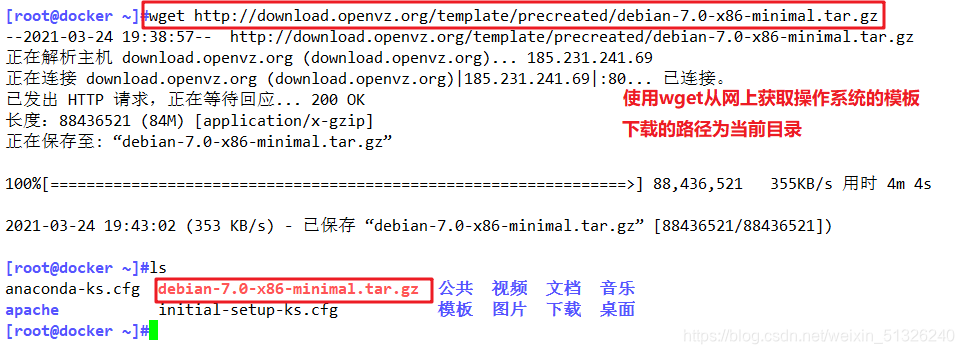
将下载的debian模板压缩包导入为本地镜像
cat debian-7.0-x86-minimal.tar.gz | docker import - debian:new
docker import debian-7.0-x86-minimal.tar.gz debian:new1
docker images
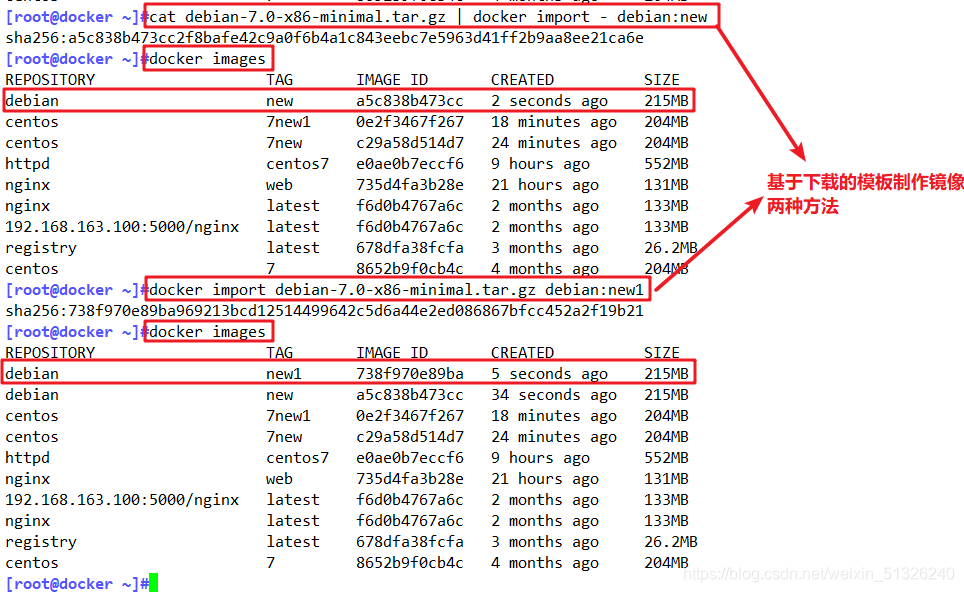
3、基于 Dockerfile 创建(重点)
(1)概述
Dockerfile 是由一组指令组成的文件,其中每条指令对应 Linux 中的一条命令,Docker 程序将读取 Dockerfile 中的指令生成指定镜像
(2)Dockerfile 结构大致分为四个部分
- 基础镜像信息
- 维护着信息
- 镜像操作信息
- 容器启动时执行指令
Dockerfile 每行支持一条指令,每条指令可携带多个参数,支持以“#”为开头的注释
(3)操作指令
| 指令 | 含义 |
|---|---|
| FROM + 镜像 | 指定新镜像所基于的镜像,第一条指令必须为FROM指令,每创建一个镜像就需要一条FROM指令 |
| MAINTAINER + 名字 | 说明新镜像的维护人信息 |
| RUN + 命令 | 在所基于的镜像执行命令,并提交到新的镜像中 |
| CMD + [“要运行的程序”,“参数1”、“参数2”] | 指令启动容器时要运行的命令或者脚本,Dockerfile只能有一条CMD命令,如果指定多条则只能执行最后一条 |
| EXPOSE + 端口号 | 指定新镜像加载到Docker时要开启的端口 |
| ENV + 环境变量 + 变量值 | 设置一个环境变量的值,会被后面的RUN使用 |
| ADD + 源文件/目录 + 目标文件/目录 | 将源文件复制到目标文件,源文件要与Dockerfile位于相同目录中,或者是一个URL,若源文件是压缩包则会将其解压缩 |
| COPY + 源文件/目录 + 目标文件/目录 | 将本地主机上的文件/目录复制到目标地点,源文件/目录要与Dockerfile在相同的目录中 |
| VOLUME + [“目录”] | 在容器中创建一个挂载点 |
| USER + 用户名/UID | 指定运行容器时的用户 |
| WORKDIR + 路径 | 为下一步的RUN、CMD、ENTRYPOINT指定工作目录,相当于是一个临时的"CD",否则需要使用绝对路径 |
| ONBUILD + 命令 | 指定所生成的镜像作为一个基础镜像时所要运行的命令 |
| HEALTHCHECK | 健康检查 |
(4)示例
①编写dockerfile文件
mkdir apache
cd apache
vim Dockerfile #注意该文件格式,不要擅自更改!
#基础镜像
FROM centos:7
#作者信息
MAINTAINER test
#镜像执行命令,更新并下载apache
RUN yum -y update
RUN yum install -y httpd
#开启80端口
EXPOSE 80
#复制网址首页文件,注意这里宿主机中源文件必须存在
ADD index.html /var/www/html/index.html
#复制脚本至容器,这里为相对路径,与Dockerfile处于同一文件下
ADD run.sh /run.sh
#赋予脚本执行权限
RUN chmod 755 /run.sh
#启动容器时运行该脚本
CMD ["/run.sh"]

②编写执行脚本与首页内容
vim run.sh
#!/bin/bash
#清除缓存,安装完毕后有一些默认文件
rm -rf /run/httpd/*
#启动apache,-D表示守护进程
exec /usr/sbin/apachectl -D FOREGROUND

echo "hello world" > index.html

③生成镜像
docker build -t httpd:centos .
#注意不要遗漏最后的"."
#生成过程中每层都会生成一个临时容器,该动态过程可新开一个终端,使用ps -a命令查看
docker images
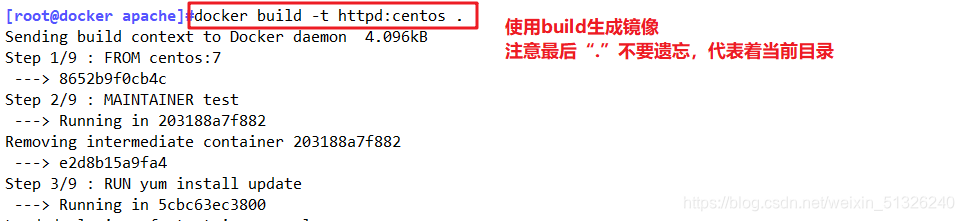
④运行容器
docker run -d -p 1234:80 httpd:centos
docker ps -a
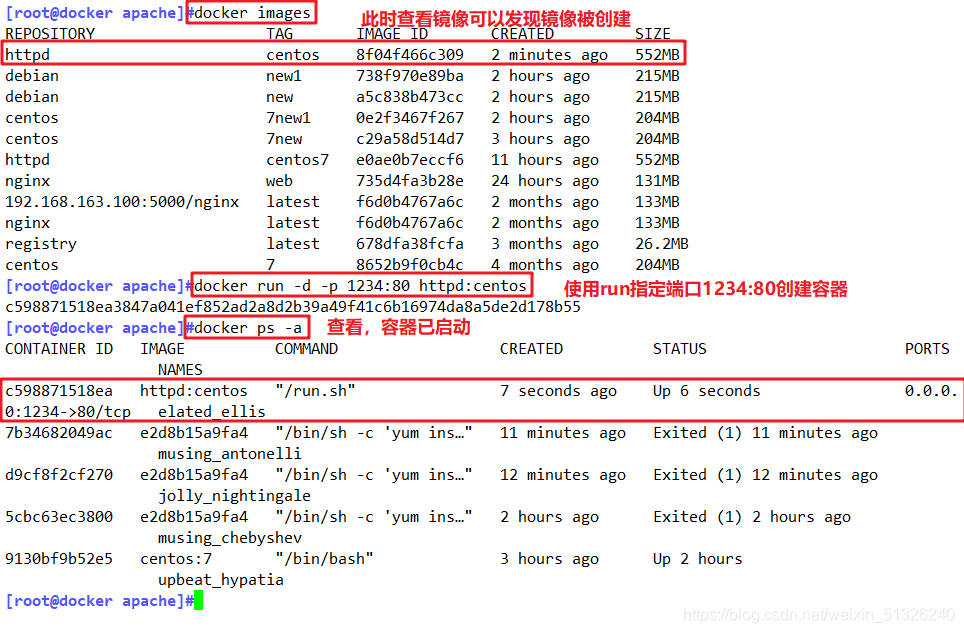
⑤浏览网页验证
http://192.168.163.100:1234
